Der Apple Pencil lädt nicht auf? Hier ist die Lösung!
Dass der Apple Pencil nicht geladen wird, ist ein häufiges Ärgernis von Apple Pencil-Nutzern. Warum wird der Apple Pencil nicht geladen und wie behebt man das Problem, dass der Apple Pencil 1/2 nicht geladen wird? Lesen Sie, wie Sie dieses Problem beheben können.

Oct 13, 2025 • Archiviert an: iOS Probleme beheben • Bewährte Lösungen
Lädt Ihr Apple Pencil nicht? Der Apple Pencil ist heutzutage ein zentraler Bestandteil des iPad-Erlebnisses, da er dem iPad-Nutzer neue Möglichkeiten und Anwendungsfälle eröffnet. Während Ihr Finger ausreicht, um alles auf dem iPad zu erledigen, verwandelt die Verwendung eines Apple Pencil das iPad plötzlich in ein Produktivitätskraftwerk. Kreative können präzise zeichnen und illustrieren und Studenten und Führungskräfte können mit dem Apple Pencil Notizen machen und schreiben, wie mit einem echten Stift auf Papier. Ein aufgeladener Apple Pencil-Akku ist wichtig, um dies zu ermöglichen und Apple weiß das, weshalb der Apple Pencil so schnell aufgeladen wird. Warum wird der Apple Pencil plötzlich nicht mehr aufgeladen? Lesen Sie weiter, um es herauszufinden.
- Teil I: Warum wird der Apple Pencil nicht aufgeladen?
- Grund 1: Schlechte Verbindung
- Grund 2: Potenziell beschädigter Pencil
- Grund 3: Software-Fehler
- Grund 4: Pencil Akku entladen
- Grund 5: Erschöpfter Akku
- Teil II: Behebung des Problems, dass der Apple Pencil nicht aufgeladen wird
- Lösung 1: Reinigen Sie den Apple Pencil
- Lösung 2: Reinigen Sie den Lightning-Anschluss des iPad
- Lösung 3: Starten Sie das iPad neu
- Lösung 4: iPadOS reparieren
- Teil III: FAQs zum Apple Pencil Akku und Aufladen
- FAQ 1: Wie lange ist die durchschnittliche Akkulaufzeit des Apple Pencil?
- FAQ 2: Wie kann ich den Ladezustand des Akkus des Apple Pencil überprüfen?
- FAQ 3: Wie lädt man den Akku des Apple Pencil richtig auf?
- FAQ 4: Die Akkuladung meines Apple Pencil ist plötzlich auf 100% angestiegen. Was soll das bedeuten?
- FAQ 5: Wie pflegt man den Akku des Apple Pencil?
Teil I: Warum wird der Apple Pencil nicht aufgeladen?
Der Apple Pencil befindet sich mittlerweile in der zweiten Generation, und sowohl die erste als auch die zweite Generation des Apple Pencil sind dafür bekannt, dass sie sich bei Bedarf schnell aufladen. Das ist wichtig und entscheidend für das Erlebnis, einen Apple Pencil zu verwenden, denn die Benutzer können sich darauf verlassen, dass sie ihn einfach herausholen können und er sofort einsatzbereit ist. Warum wird der Apple Pen dann nicht aufgeladen? Es könnte einige Gründe für das unerwartete Problem geben, dass der Apple Pencil nicht geladen wird.
Grund 1: Schlechte Verbindung
Das gilt insbesondere für den Apple Pencil der ersten Generation. Wenn der Lightning-Anschluss des Pencil verschmutzt oder beschädigt ist oder wenn der Lightning-Anschluss des iPad verschmutzt ist, ist die Wahrscheinlichkeit groß, dass das Problem, dass der Apple Pencil der ersten Generation nicht geladen wird, darauf zurückzuführen ist, dass die Verbindung nicht richtig hergestellt wurde, so dass das iPad den Pencil nicht aufladen kann.
Grund 2: Potenziell beschädigter Pencil
Falls der Pencil heruntergefallen ist, besteht die Möglichkeit, dass durch den Sturz etwas beschädigt wurde und der Apple Pencil nicht mehr aufgeladen wird.
Grund 3: Software-Fehler
Softwarefehler im iPad könnten der Grund dafür sein, dass sich der Apple Pencil nicht aufladen lässt. Der Stift funktioniert zwar wie erwartet, aber wenn es um das Aufladen geht, funktioniert es nicht. Es gibt Möglichkeiten, dies zu beheben.
Grund 4: Pencil Akku entladen
Wann immer wir in einem Apple Store sind, kaufen wir fast immer zu viel ein. Kommen Sie, Sie kennen das! Wir wollen ein iPad kaufen und die Wahrscheinlichkeit ist groß, dass wir auch einen Apple Pencil kaufen werden, weil wir davon überzeugt sind, dass dieser unser iPad-Erlebnis auf nie dagewesene Weise bereichern wird. Die Wahrheit ist, dass wir den Pencil vielleicht gar nicht gebraucht haben und er einfach irgendwo liegt. Lädt Ihr neuer Apple Pencil, den Sie gerade erst nach 6 Monaten benutzt haben, nicht? Der Akku des Pencil ist wahrscheinlich nicht mehr zu reparieren, wenn er über einen längeren Zeitraum in einem entladenen Zustand verbleibt, so dass er nicht mehr funktioniert.
Grund 5: Erschöpfter Akku
Wenn Sie Ihren Apple Pencil jeden Tag benutzen und aufladen und ihn schon lange besitzen, ist es möglich, dass der Akku im Inneren seine Ladezyklen hinter sich hat und nicht mehr zuverlässig funktioniert, was dazu führt, dass der Apple Pencil nicht mehr aufgeladen wird, je nachdem, wie oft Sie ihn benutzen und wie oft er täglich aufgeladen wird. Normalerweise würden Sie Anzeichen für eine nachlassende Akkuleistung erkennen, z.B. dass Sie den Pencil häufiger aufladen müssen als zuvor, dass der Pencil weniger Stunden zwischen den Ladevorgängen arbeitet als zuvor, etc.
Teil II: Behebung des Problems, dass der Apple Pencil nicht aufgeladen wird
Es ist eine kalte, harte Tatsache unseres geschäftigen Lebens, dass wir uns nur selten um unsere Geräte kümmern, bevor sie das von uns verlangen und uns hängen lassen. Wenn Ihr Apple Pencil Ihnen also gerade ein letztes Hurra gegeben hat und Sie feststellen, dass Ihr Apple Pencil nicht mehr aufgeladen wird, sollten Sie sich überlegen, wie Sie das Problem des nicht aufgeladenen Apple Pen beheben können, bevor Sie das Geld für einen neuen Apple Pencil ausgeben. Hier finden Sie Möglichkeiten zur Behebung des Problems, dass der Apple Pencil nicht geladen wird.
Lösung 1: Reinigen Sie den Apple Pencil
Es ist wichtig, unsere Geräte sauber zu halten und alles, was Sie dazu brauchen, sind die auf dem Markt erhältlichen vorbefeuchteten Reinigungstücher wie die Zeiss Lens-Cleaning Wipes.
Apple Pencil (1. Generation)

Die Reinigung Ihres Apple Pencil (erste Generation) ist wichtiger als alles andere, denn er verwendet den Lightning-Anschluss zum Anschließen und Aufladen. Das bedeutet, dass er für die gleichen Schäden anfällig ist wie Ihr Lightning-Anschluss am Datenkabel.
Schritt 1: Nehmen Sie zunächst ein vorbefeuchtetes Tuch und reinigen Sie den gesamten Apple Pencil
Schritt 2: Entfernen Sie die Kappe und säubern Sie den Lightning-Anschluss des Pencil sorgfältig und entfernen Sie jeglichen Schmutz, der sich auf den Anschlussstiften befindet.
Apple Pencil (2. Generation)

Die Reinigung des Apple Pencil der 2. Generation ist einfacher, da nur das äußere Gehäuse gereinigt werden muss und es keinen Lightning-Anschluss zu reinigen gibt. Reinigen Sie das Gehäuse des Pencil mit einem vorgefeuchteten Reinigungstuch langsam und gleichmäßig, um jeglichen Schmutz vom Gehäuse zu entfernen.
Schließen Sie nun den Apple Pencil an das iPad an und sehen Sie nach, ob er sich wieder auflädt. Was sollten Sie tun, wenn sich der Apple Pencil nicht verbinden und koppeln lässt?
Lösung 2: Reinigen Sie den Lightning-Anschluss des iPad
Apropos Reinigung: Auch das iPad muss gereinigt werden, insbesondere wenn Sie einen Apple Pencil der 1. Generation besitzen. Da das Gerät den Lightning-Anschluss verwendet, könnte der Anschluss des iPads an dem Problem beteiligt sein, wenn er mit Staub, Schmutz oder Fusseln bedeckt ist. Auf diese Weise könnte der Pencil nicht richtig mit dem iPad verbunden werden und da die Verbindung nicht richtig hergestellt wird, kann das iPad wahrscheinlich nicht mit dem Aufladen des Pencil beginnen.
Schritt 1: Reinigen Sie das iPad mit dem vorbefeuchteten Tuch langsam und systematisch. Beginnen Sie mit einem neuen Reinigungstuch zuerst mit dem Bildschirm.
Schritt 2: Gehen Sie zur Rückseite und reinigen Sie das hintere Ende des iPads.
Schritt 3: Wischen Sie nun die Kanten des iPads ab.
Schritt 4: Schauen Sie sich nun den Lightning-Anschluss Ihres iPads genau an. Wenn Sie etwas sehen, nehmen Sie eine Pinzette und entfernen Sie es, indem Sie den iPad-Anschluss nach unten halten, damit die Schwerkraft hilft, es zu lösen.
Schritt 5: Verwenden Sie ein feuchtes Wattestäbchen, um die Innenseite des Ports langsam und vorsichtig mit nicht zu viel Druck zu reinigen.
Lösung 3: Starten Sie das iPad neu
Ein Neustart behebt bekanntermaßen die meisten Fehler und zufälligen Probleme, mit denen wir täglich konfrontiert werden. Das liegt daran, dass die Software eine Chance bekommt, aufzuatmen. Hier erfahren Sie, wie Sie Ihr iPad je nach Modell neu starten und sehen, ob das Problem, dass der Apple Pencil nicht geladen wird, dadurch behoben wird.
iPad mit Home-Taste
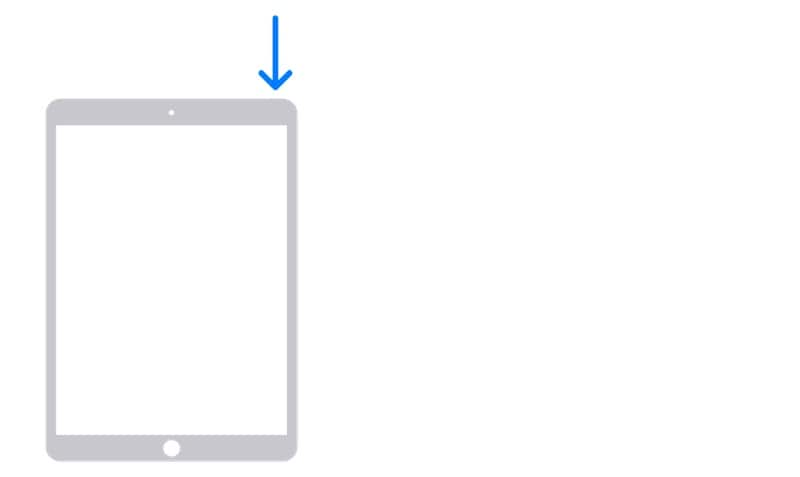
Schritt 1: Halten Sie die Ein/Aus-Taste gedrückt und ziehen Sie den Schieberegler, um das iPad auszuschalten, wenn der Schieberegler erscheint.
Schritt 2: Drücken und halten Sie die Ein/Aus-Taste, um das iPad neu zu starten.
iPad ohne Home-Taste
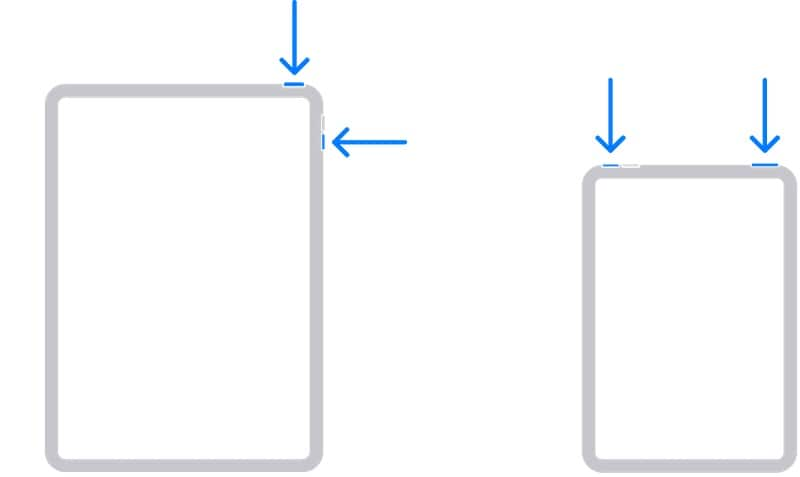
Schritt 1: Halten Sie eine der Lautstärketasten zusammen mit der Ein-/Aus Taste gedrückt, bis der Schieberegler erscheint. Ziehen Sie den Schieberegler und schalten Sie das iPad aus.
Schritt 2: Drücken Sie die Ein/Aus-Taste, um das iPad neu zu starten.
Wenn Ihnen das alles ein wenig zu viel ist, können Sie auch Einstellungen > Allgemein > Herunterfahren aufrufen, um den Schieberegler-Bildschirm sofort zu erhalten. Ziehen Sie den Schieberegler und schalten Sie das iPad aus und starten Sie es dann mit der Ein/Aus-Taste neu.
Lösung 4: iPadOS reparieren

Dr.Fone - Systemreparatur (iOS)
Reparieren Sie iOS-Systemfehler, um den Apple Pencil ohne Datenverlust aufzuladen.
- Versetzen Sie Ihr iOS-Gerät nur in den Normalzustand, ohne Datenverlust.
- Beheben Sie verschiedene iOS-Systemprobleme wie Feststecken im Wiederherstellungsmodus, weißes Apple-Logo, schwarzer Bildschirm, Schleifenbildung beim Start, etc.
- Downgrade von iOS ganz ohne iTunes.
- Funktioniert für alle Modelle von iPhone, iPad und iPod touch.
- Vollständig kompatibel mit dem neuesten iOS 15.

Wenn Sie ein anderes iPad in der Nähe haben und feststellen, dass Ihr Apple Pencil auf diesem iPad aufgeladen wird, aber nicht auf diesem, sollten Sie versuchen, das iPadOS auf dem iPad mit dem Problem, dass der Apple Pencil nicht aufgeladen wird, zu reparieren, um zu sehen, ob eine Softwarebeschädigung das Problem verursacht hat.
Wenn Ihnen die Reparatur und Neuinstallation wie eine entmutigende Aufgabe vorkommt, sind wir hier, um Ihnen zu helfen. Wir bieten Ihnen ein Tool, mit dem Sie iPadOS schnell und einfach mit nur wenigen Klicks und ohne Datenverlust reparieren können. Das Tool heißt Wondershare Dr.Fone.
IPadOS mit Dr.Fone - Systemreparatur (iOS) reparieren

Dr.Fone ist eine einzelne App mit einer modulbasierten Oberfläche. Sie starten also Dr.Fone und wählen das Modul aus, das Sie verwenden möchten. In diesem Fall ist das Dr.Fone - Systemreparatur Modul genau das Richtige für Sie, um das iPadOS mit wenigen Klicks ohne Datenverlust zu reparieren.
Teil III: FAQs zum Apple Pencil Akku und Aufladen
Hier finden Sie einige häufig gestellte Fragen zum Apple Pencil, zum Aufladen des Apple Pencil-Akkus und zur Überprüfung des Apple Pencil-Akkus, etc.
FAQ 1: Wie lange ist die durchschnittliche Akkulaufzeit des Apple Pencil?
Apple gibt keine offiziellen Angaben zur Akkulaufzeit des Apple Pencil heraus. Bei regelmäßigem Gebrauch des iPhones und der AirPods sollte der Akku jedoch genauso lange halten, maximal 3-4 Jahre, bevor Sie das Gefühl haben, ihn ersetzen zu müssen.
FAQ 2: Wie kann ich den Ladezustand des Akkus des Apple Pencil überprüfen?
So überprüfen Sie den Ladezustand des Akkus des Apple Pencil:
Für Apple Pencil (1. Generation)
Schritt 1: Entfernen Sie die Kappe und verbinden Sie den Pencil über den Lightning-Anschluss mit dem iPad.
Schritt 2: Gehen Sie zum Benachrichtigungszentrum und überprüfen Sie das Akku-Widget. Dort sehen Sie den Akkuladestand des Apple Pencil.
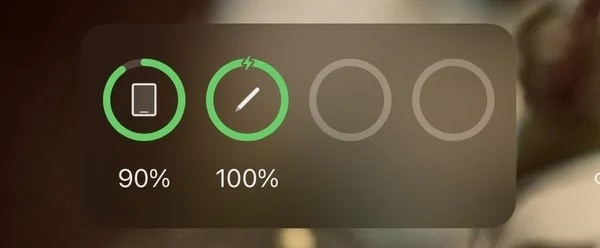
Für Apple Pencil (2. Generation)
Schritt 1: Bringen Sie den Apple Pencil in die Nähe der langen Kante des iPads und er wird automatisch verbunden.
Schritt 2: Gehen Sie zum Benachrichtigungszentrum und überprüfen Sie das Akku-Widget. Dort sehen Sie den Akkuladestand des Apple Pencil.
FAQ 3: Wie lädt man den Akku des Apple Pencil richtig auf?
Den Akku des Apple Pencil auf 100% zu halten, ist genauso schlecht, wie den Akku zu entladen, bis der Pencil nicht mehr funktioniert und ihn dann wieder aufzuladen. Laden Sie den Pencil nach ein paar Stunden der Nutzung auf, wenn er etwa bei 50% steht.
FAQ 4: Die Akkuladung meines Apple Pencil ist plötzlich auf 100% angestiegen. Was soll das bedeuten?
Das bedeutet, dass es ein Kalibrierungsproblem in dem Akku gibt und dieser höchstwahrscheinlich kaputt ist. Dies geschieht in der Regel, wenn Sie den Pencil sehr lange Zeit nicht benutzt haben, so dass der Akku in einen Tiefentladungszustand übergeht und praktisch tot ist und Sie versuchen, ihn aufzuladen.
Verwenden Sie den Pencil, bis er wieder aufgeladen werden muss und prüfen Sie, ob sich dies wiederholt. Wenn dies der Fall ist, bringen Sie ihn in einen Apple Store und lassen Sie den Akku überprüfen.
FAQ 5: Wie pflegt man den Akku des Apple Pencil?
Bei all der Sorge um den Apple Pencil, der nicht aufgeladen wird, ist Ihnen vielleicht klar geworden, dass Sie sich ein wenig um den Akku des Apple Pencil kümmern müssen. Wie pflegt man den Akku im Inneren des Apple Pencil? Hier sind ein paar Tipps:
- Laden Sie den Pencil in einer kühlen Umgebung auf
- Stellen Sie sicher, dass sich das iPad und der Pencil kühl anfühlen
- Entladen Sie den Akku nicht und laden Sie ihn nicht immer zu 100% auf
- Wenn Sie den Pencil nicht so oft benutzen, sollten Sie den Akku bei etwa 50% halten, bevor Sie ihn einlagern.
- Versuchen Sie, den Pencil alle paar Tage ein wenig zu benutzen und ihn auch ein wenig zu laden.
Fazit
Dass der Apple Pencil auf dem iPad nicht geladen wird, ist eine unangenehme Situation. Offensichtlich müssen Sie ihn benutzen, sonst hätten Sie sich nicht die Mühe gemacht, ihn aufzuladen und der Apple Pencil wird nicht aufgeladen. Was kann man tun? Das Gute daran ist, dass es sich nicht um ein Wegwerf- und Neukaufproblem handelt. Sie können einige Lösungen für das Problem, dass der Apple Pencil nicht geladen wird, ausprobieren und sehen, ob der Pencil wieder geladen wird.
Kategorien
Empfohlene Artikel
iPhone Reparieren
- iPhone Fehler Beheben
- 1. iPhone steckt beim Apple Logo Screen fest
- 2. iPhone startet immer neu
- 3. iPhone hängt mit dem Ladekreis fest?
- 4. Beheben der blinkenden iPhone/iPad Apple-Logo
- 5. Gescheiterte iPhone Softwareupdates reparieren
- 6. iPhone ohne Passwort auf die Werkseinstellung zurückzusetzen
- 7. die häufigsten auftretenden iPhone Probleme bei Anrufen
iPhone Reparieren
- iPhone Fehler Beheben
- 1. iPhone steckt beim Apple Logo Screen fest
- 2. iPhone startet immer neu
- 3. iPhone hängt mit dem Ladekreis fest?
- 4. Beheben der blinkenden iPhone/iPad Apple-Logo
- 5. Gescheiterte iPhone Softwareupdates reparieren
- 6. iPhone ohne Passwort auf die Werkseinstellung zurückzusetzen
- 7. die häufigsten auftretenden iPhone Probleme bei Anrufen




























Julia Becker
staff Editor